**以下操作用于配置提示开播中、开播结束状态、直播回放功能。**
1、如需使用直播回放功能需开通【云点播】。
云点播:[https://cloud.tencent.com/document/product/266/8757](https://cloud.tencent.com/document/product/266/8757)
2、直播回放配置方法:
(1)录制配置:
登录腾讯云云直播-录制配置
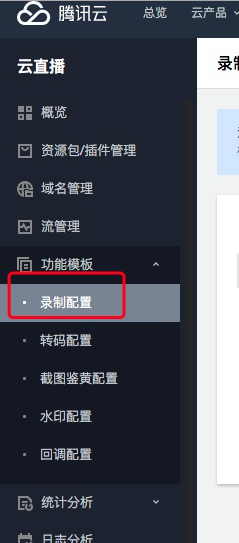
点击左侧“+“
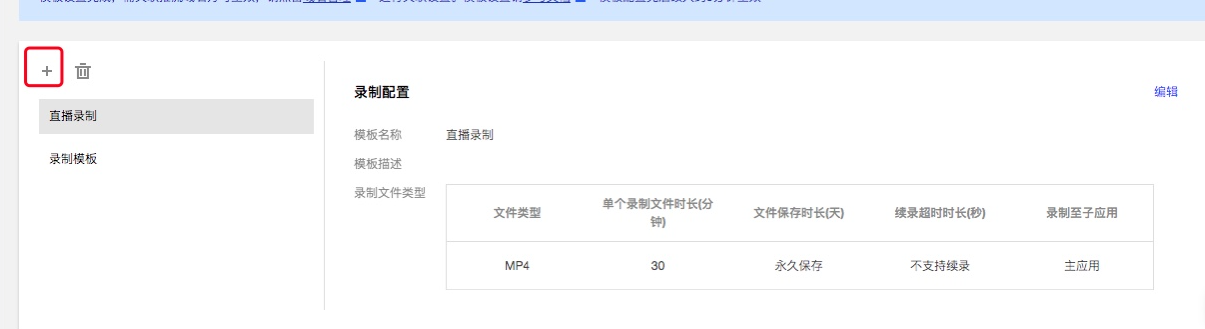
勾选MP4,填写模版名称,输入录制时长,文件保存时长(0为永久)
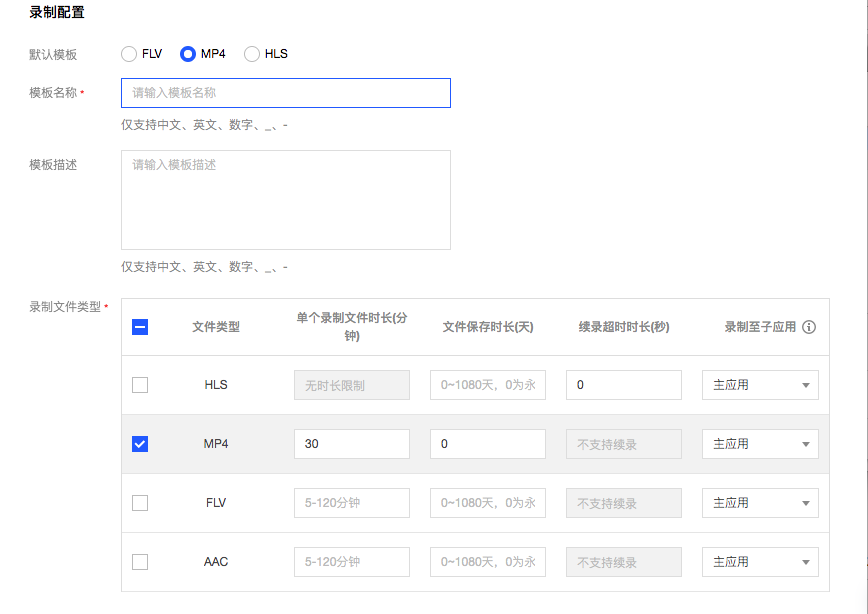
点击【域名管理】
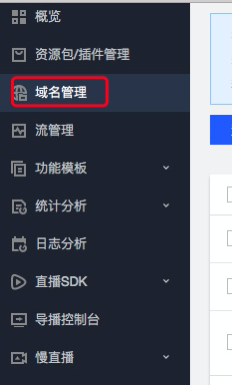
点击推流域名右侧的【管理】

点击【模板配置】-【录制配置】右侧的【编辑】
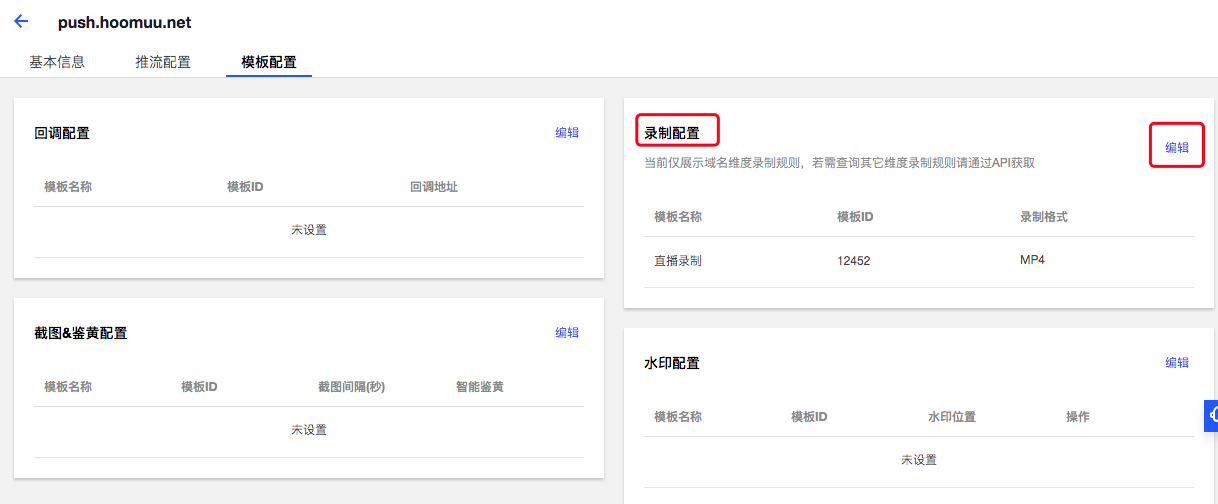
勾选之前配置好的模板,点击【保存】。
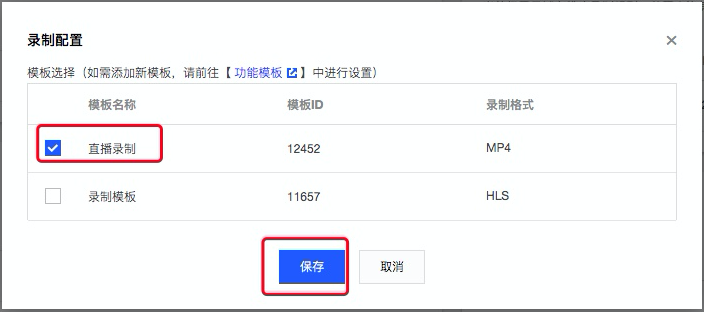
配置好后,需等待五分钟。直播录制后,视频会自动存储到云点播里。

(2)直播回调:
进入腾讯云的云直播-事件中心-直播回调
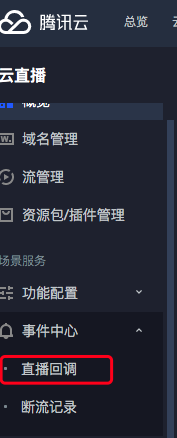
分别进入【创建回调模版】和【绑定域名】
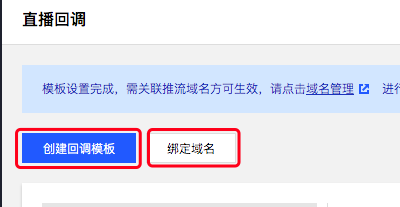
回调类型勾选【推流回调】、【断流回调】和【录播回调】,并将你的回调地址分别填入【推流回调】、【断流回调】和【录播回调】,模版名称,回调密钥根据要求随意填写即可;再将你的推流域名填入【绑定域名】即可。
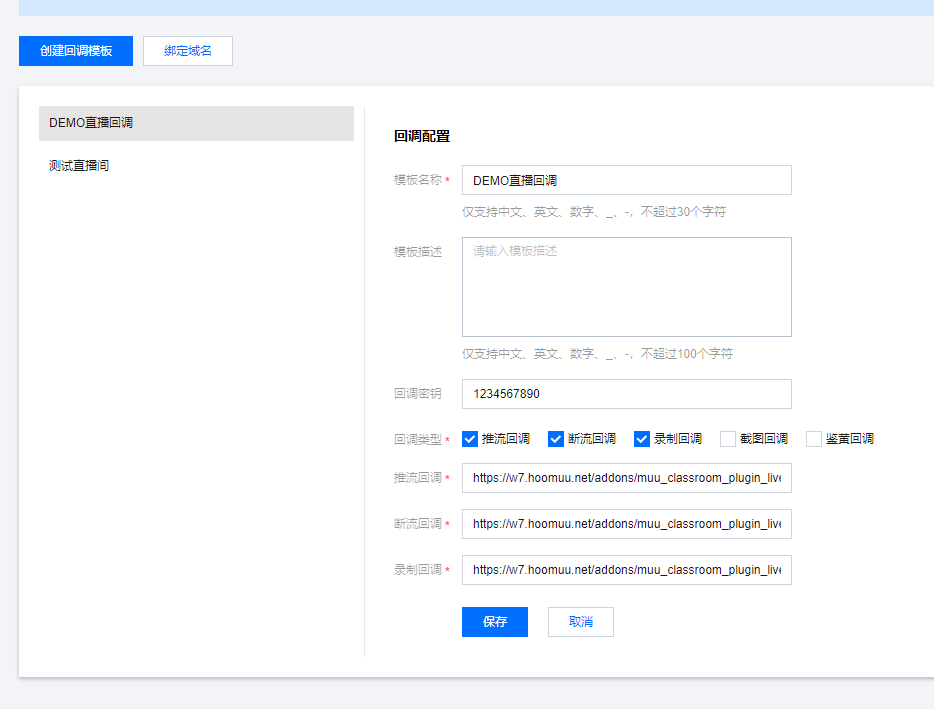
注:如不需要配置直播回放功能,请参考(2)直播回调中除去【录播回调】以外的其他配置进行操作即可
- 进入后台
- 基础设置
- 控制台
- 系统配置
- 基本信息
- 云点播设置
- 短信发送设置
- 用户手机号绑定设置
- 公告管理
- 课程管理
- 分类管理
- 筛选管理
- 一级筛选类型
- 二级筛选值
- 图文管理
- 视频课程
- 音频课程
- 直播云课堂
- 开通配置腾讯云功能
- 直播系统配置
- 启用直播
- SdkAppId配置
- 秘钥key配置
- 设置码率
- 推/拉流域名
- 回调地址
- 直播状态
- 小程序直播配置
- 快直播OBS推流软件的使用
- 订单列表(直播云课堂)
- 线下课
- 核销管理
- 插件配置
- 资料下载
- 插件配置(资料下载)
- 资料管理
- 订单列表(资料)
- 题库考试
- 插件配置(考试)
- 题库管理
- 试题分类
- 试题列表
- 题库考试
- 新增试卷
- 试题管理
- 预览/编辑/下架/删除
- 专题课栏
- 新增专栏
- 专栏内课程管理
- 问答管理
- 学习记录
- 教师管理
- 页面装修
- 自定义页面
- 自定义表单
- 导航管理
- 付费会员
- 会员卡设置
- 会员列表
- 订单管理
- 用户反馈
